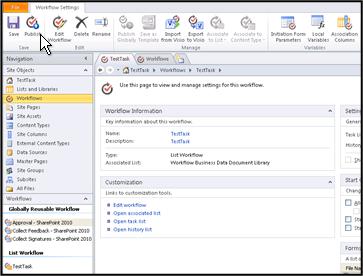Důležité informace: Tento článek je strojově přeložený – přečtěte si toto upozornění. Anglickou verzi tohoto článku pro referenci najdete tady.
Použití Duet Enterprise pro Microsoft SharePoint and SAP Server 2.0, můžete povolit SAP pracovního postupu schválení postup vytažená prostřednictvím SharePoint serveru 2013. Každý jedinečný úkol pracovního postupu aplikace SAP proběhnout ve službě SharePoint je implementovaná jako samostatný deklarativní pracovní postup SharePoint serveru.
Uživatelům se úkoly pracovního postupu SAP zobrazí na webu služby SharePoint, a oznámení o úkolu událostí v e-mailové zprávy. Když uživatel dokončí pracovního postupu aplikace SAP během práce v Sharepointové weby nebo Outlooku 2013, Duet Enterprise aktualizuje systému SAP.
Pracovního postupu aplikace SAP v Duetu Enterprise na webu služby SharePoint nabízí tyto výhody:
-
Použití známé nástroje systému Microsoft Office Uživatele můžete odpovídat na úkoly ze známém prostředí Microsoft Office a práce s obsahem úkolu pomocí mnoho známé nástroje Office. Uživatele můžete například spolupracovat o úkolech, pomocí aplikace Lync, Word a Excel.
-
Snadno přidat webové části Vlastníci webů můžete snadno přidat webové části Formulář úkolu související informace, například sestavami SAP a podpůrných dokumentů. Ve formuláři úkolu webové části Seznam odkazů, který uživatelů můžou kliknout informace.
-
Konfigurace s minimálními IT nápovědy Vlastníci webů můžete nastavit a aktivovat SAP pracovní postupy s minimálními pomoc od IT. Kromě toho je bez nutnosti časově náročný a drahé programovací podpory.
-
Přístup k nástrojům pro úpravy Návrháři webu můžete přizpůsobit formuláře úkolu, obsah e-mailové oznámení zprávy a vzhled stránky, které seznam úkolů. Některé prvky mohou upravovat bez psaní kódu, stačí pomocí funkcí v SharePoint Server nebo SharePoint Designer. Můžete taky mohou využít dobře dokumentovaného programové rozhraní pro pokročilejší úpravy.
Další informace o aplikaci Duet Enterprise funkce pracovního postupu najdete v článku plánování SAP úkolů pracovního postupu pro Duet Enterprise v knihovně TechNet.
Vytvoření pracovního postupu aplikace SAP, postupujte takto:
-
Vytvoření Sharepointového webu hostovat typy úloh pracovního postupu SAP. Tento web se nazývá kořenový web pracovního postupu.
-
Konfigurace typu úkolu pracovního postupu SAP. Tím vytvoříte pracovní prostor úkolu pracovního postupu – web služby SharePoint, který je hostitelem všechny úkoly pro typ úkolu pracovního postupu.
-
Uživatelům přístup k typ úkolu pracovního postupu
-
Publikujte pracovní postup.
Vytvoření pracovního postupu aplikace SAP ve vývojovém prostředí a importujte pracovní postup provozním prostředí. Návrhář webu můžete například vytvoření, přizpůsobení a fáze pracovního postupu ve vývojovém prostředí. Po ověření pracovního postupu, návrháři Exportovat pracovní postup webu jako šablony webu. Další informace najdete v tématu Import předkonfigurovaná šablonu pracovního postupu SAP.
Poznámka: Vytvoření pracovního postupu aplikace SAP, který může mít oprávnění vlastníka webu.
V tomto článku:
Krok 1: vytvoření webu pracovního postupu
Někdy je užitečné k vytvoření webu pro úkoly pracovního postupu Host (hostitel). Pak můžete být jisti, že na web obsahuje přesně funkce, které chcete.
Pokud už máte web, nakonfigurované tak, aby pracovní postupy host, přeskočte na Krok 3 – konfigurace nového typu úkolu pracovního postupu SAP dál v tomto článku.
Poznámka: Doporučujeme, jestli máte jenom jednu kořenový web pracovního postupu v kolekci webů. Usnadňuje spravovat úkoly pracovního postupu.
Vytvoření webu pracovního postupu kořenové Duet Enterprise:
-
V kolekci webů upravených pro Duet Enterprise klikněte na ikonu Nastavení a potom na obsah webu. Na stránce Obsah webu klikněte na Nový podřízený web.
-
V dialogovém okně Nový Sharepointový web, v podokně název a popis zadejte název a popis nového webu.
-
V podokně Adresa webu zadejte název cesta URL.
URL název, který zadáte nepůjde konečný segmentu celou adresu URL. Pokud například ÚlohySleduPrací jednotku zadanou pro adresu URL. Úplnou adresu URL pak může vypadat následovně:
http://MySiteName/SiteColl/WorkflowTasks -
V podokně Výběr šablony vyberte šablonu webu (například šablona Týmový web ), který chcete použít.
-
V podokně oprávnění zaškrtněte políčko použít jedinečná oprávnění.
Důležité informace: Je velmi důležité použít jedinečná oprávnění. Chyba při použít jedinečná oprávnění mohou usnadnit možné k přístupu na web pracovního postupu, nebo úplně nesrozumitelný do zobrazení úkolu.
V podokně Dědičnost navigace rozhodněte, jestli chcete pracovní postup webu používat stejný horní panel odkazů, který používá nadřazeného webu.
-
Klikněte na vytvořit otevřete stránku, kde můžete určit přístupu uživatelů pracovního postupu.
-
Na stránce Nastavení skupin pro tento web nastavení návštěvníka, člena a vlastník skupiny pro daný web a potom klikněte na OK.
Jak nastavím skupiny?
Postup nastavení skupin pro nový web pracovního postupu:
-
V podokně Návštěvníci tohoto webu proveďte jednu z následujících akcí:
-
Vyberte možnost použít existující skupinu a klikněte na název skupiny v rozevíracím seznamu
– NEBO –
-
Vyberte možnost vytvořit novou skupinu a zadejte název skupiny návštěvníků webu.
Zadejte jeden nebo více názvů pro uživatele, kterým chcete zařadit do skupiny a potom klikněte na tlačítko Kontrola jmen. -
Na stránce Nastavení skupin pro tento web v podokně Členové webu udělejte jednu z následujících akcí:
-
Vyberte možnost použít existující skupinu a klikněte na název skupiny v rozevíracím seznamu
– NEBO –
-
Vyberte možnost vytvořit novou skupinu a zadejte název skupiny Členové.
Zadejte jeden nebo více názvů pro uživatele, kterým chcete zařadit do skupiny a potom na tlačítko Kontrola jmen. -
Na stránce Nastavení skupin pro tento web v podokně Vlastníci webu udělejte jednu z následujících akcí:
-
Vyberte možnost použít existující skupinu a klikněte na název skupiny v rozevíracím seznamu
– NEBO –
-
Vyberte možnost vytvořit novou skupinu a zadejte název skupiny Vlastníci.
Zadejte jeden nebo více názvů pro uživatele, kterým chcete zařadit do skupiny a potom na tlačítko Kontrola jmen.SharePoint Server vytvoří nový web a potom ji otevře.
Krok 2 – aktivovat funkci pracovního postupu
Při aktivaci funkce pracovního postupu SharePoint serveru přidá části Konfigurace pracovního postupu SAP na stránce Nastavení webu a registryšablonu webuWeb pracovního postupu SAP.
Aktivace funkce pracovního postupu SAP Duet Enterprise:
-
Na stránce Nový web klikněte na ikonu Nastavení a potom klikněte na Nastavení webu a otevře se stránka Nastavení webu.
-
Ve skupině Akce webu klikněte na Spravovat funkce webu.
-
Najděte Aplikaci Duet Enterprise – pracovní postup SAP a potom klikněte na Aktivovat.
Po funkci aktivuje, můžete se vrátit ke kořenovému webu pracovního postupu.
Krok 3 – konfigurace nového typu úkolu pracovního postupu SAP
Pokud konfigurace nového typu úkolu pracovního postupu SAP zadáte typ úkolu SAP a možných výstupů, které můžou mít úkol. SharePoint Server vytvoří nový pracovní prostor pro typ úkolu. Pracovního prostoru hostitelem všechny úkoly pro typ úkolu pracovního postupu.
Duet Enterprise obsahuje šablony webu, který slouží k konfigurace nového typu úkolu pracovního postupu SAP. Můžete taky Návrhář webu umožňuje SharePoint Designer 2013: přizpůsobení pracovního postupu pro jednotlivé obchodní požadavky. Například Návrháři webu může určit, že každou stránku na webu pracovního postupu obsahovat související webové části sestavy.
Poznámka: Nevytvářejte pracovní prostor úkolu pracovního postupu pro stejnou typ úkolu pracovního postupu SAP a stejný jazyk na více webech kořenové pracovního postupu. To není podporováno v Duetu Enterprise.
Konfigurace nového typu úkolu pracovního postupu SAP:
-
Z kořenového webu pracovního postupu klikněte ikonu Nastavení a potom klikněte na Nastavení webu.
-
Na Nastavení webu stránky, vyhledejte Konfigurace pracovního postupu SAP skupiny a potom klikněte na Konfigurace nového typu úkolu pracovního postupu SAP a otevře se stránka Vlastnosti pro pracovní postup webu.
-
V Nový typ úkolu pracovního postupu SAP zadejte popis této nový web.
-
V seskupit Výběr šablony, panely Vyberte šablonu, klikněte kartu Duet Enterprise. Kliknutím na Web pracovního postupu SAP nebo název vlastní šablonu, kterou chcete použít.
-
V seskupit Pole Název úkolu, textového pole Název úkolu zadejte název úkolu typu SAP.
Poznámka: Název úkolu musí shodovat s názvem zobrazená v systému SAP. Další informace o názvech typ úkolu, kontaktujte svého správce pracovního postupu SAP.
-
Do textového pole vedle úkolu zobrazovaný název zadejte název, který se má zobrazit na webu.
-
V seskupit Výsledky úkolů, podokno výsledky možné úkolů, proveďte následující kroky:
-
V Text zadejte název možný výsledek, například schválit nebo odmítnout. Výsledky, které určíte v tomto poli se zobrazí jako tlačítka na formuláři úkolu.
-
V klíč zadejte číselné klíče tento výsledek, 001 ATP 002.
-
Klikněte na Přidat výsledek.
-
Opakujte kroky a až c, dokud nedokončíte zadávání možných výstupů.
Poznámka: Návrháři webu určuje během počáteční instalace sady platné výsledky (text a klíčem hodnoty). Výsledek název a klíč, který jste zadali v tomto kroku musí být jeden z těchto předdefinovaných výsledky. Další informace o platné výsledky, které můžete použít kontaktujte svého správce pracovního postupu SAP.
Taky musíte přizpůsobení stránky podrobností úkolu požadovaná vlastnost obchodních rozšířenou zobrazit ve formuláři schválení. Další informace najdete v tématu přizpůsobení stránky podrobností úkolu.
-
Odebrání seznamu výsledků, zvýraznění výsledků a pak klikněte na Odstranit vybrané.
-
Do textového pole Rozšířený obchodních vlastnosti zadejte jména rozšířené vlastnosti.
Poznámka: Návrhář webu nebo správce určit další vlastnosti pracovního postupu aplikace SAP. Další informace o všechny obchodních rozšířenou vlastnosti, které můžou být nutné pro web, kontaktujte svého správce pracovního postupu.
-
Ve skupinovém rámečku Typ externího obsahu v textovém poli Typ externího obsahu zadejte Úkol pracovního postupu pro tento typ úkolu. Pokud chcete ověřit název typu externího obsahu, klikněte na tlačítko Kontrola


-
Ve skupině Odstranění úlohy v textovém poli dnů určete, jak dlouho chcete-li zachovat dokončeného úkolu v seznamu úkolů před odstraněním úkolu. Výchozí hodnota je 500 dnů.
-
Klikněte na vytvořit vytvoříte nový web pracovního prostoru úkolu pracovního postupu.
-
Když se zobrazí na Webu vytvořené úspěšně okno se zprávou, klikněte na OK se vrátíte na stránce Nový web.
-
-
Po vytvoření pracovního prostoru úkolu pracovního postupu můžete použít uživatelského rozhraní serveru SharePoint Server nebo SharePoint Designer pro přizpůsobení webu, aby vyhovovaly vašim potřebám potřebuje.
Krok 4: udělení přístupu uživatelů
Po vytvoření typ úkolu pracovního postupu SAP a webem, jste připraveni přidat uživatele, kteří obdrží úkolů z webu. Přidání jednotlivých uživatelů nebo odpovídající roli SAP přidejte skupinu uživatelů.
Když uživatelům udělit přístup k typ úkolu pracovního postupu SAP, Duet Enterprise potvrdí se tak mohli ověřovat pro požadovaného uživatele k přístupu k prvkům pracovního postupu SAP.
Jak uživatelům udělit přístup k typ úkolu pracovního postupu SAP:
-
Přejděte ke kořenovému webu pracovního postupu.
-
Klikněte na ikonu Nastavení a potom klikněte na Nastavení webu.
-
Na stránce Nastavení webu Najděte skupinu Konfigurace pracovního postupu SAP a potom klikněte na úkoly pracovního postupu SAP udělení přístupu uživatelů a otevře se stránka Uživatele předplatného.
-
Na stránce Uživatele předplatného klikněte na Nová položka.
-
V rozevíracím seznamu Typ úkolu pracovního postupu vyberte úkol, který chcete udělit přístup k.
-
Do textového pole Nebo Role uživatele zadejte uživatelský účet uživatele, kterému chcete udělit přístup. Pokud chcete udělit přístup všem uživatelům, kteří mají určitá SAP role, zadejte název role. Položka, kterou jste zaslali kliknutím na tlačítko Kontrola jmen můžete ověřit. Procházením vyhledejte název nebo roli, klikněte na tlačítko Procházet.
-
Klikněte na OK se vrátíte na stránku Uživatele předplatného.
Krok 5 – publikování pracovního postupu
Každý jedinečný úkol pracovního postupu aplikace SAP, který je nakonfigurovaný na spuštění ve službě SharePoint je implementovaná jako samostatný deklarativní pracovní postup SharePoint serveru. Je třeba publikovat pracovní postup být k dispozici pro uživatele v pracovním prostoru úkolu pracovního postupu.
Abyste mohli provést kroky v následujícím postupu, musí být správce webu pracovního prostoru úkolu pracovního postupu. Je třeba SharePoint Designer 2013 nainstalovaný v počítači, ze kterého se přístup k webu pracovního postupu.
Publikování pracovního postupu:
-
Na webu pracovního prostoru úkolu pracovního postupu na stránku.
Poznámka: Můžete v Seznamu umístění úkolů pracovního prostoru zobrazíte všechny úkoly pracovního postupu pro kořenový web pracovního postupu. Z kořenového webu pracovního postupu klikněte na ikonu Nastavení a potom klikněte na obsah webu. Na stránce Obsah webu klikněte na Umístění seznamu úkolů pracovního prostoru.
-
Ve skupině Úpravy klikněte na Upravit stránku šipku zobrazíte další možnosti a potom klikněte na Upravit v aplikaci SharePoint Designer. Aplikace SharePoint Designer se na web pracovního postupu čárou automaticky propojit. Kromě toho, otevře se pracovního postupu na stránce, která umožňuje spravovat nastavení pro web pracovního postupu.
-
V navigačním podokně klikněte na pracovní postupy.
-
V podokně pracovní postupy najděte v části Pracovní postup seznamu a název pracovního postupu, který chcete publikovat.
Například následující obrázek znázorňuje TestTask pracovního postupu.
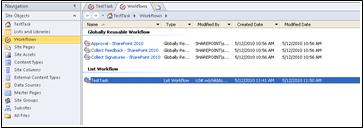
-
Poklikejte na název pracovního postupu, otevřete stránku, kde můžete spravovat nastavení pracovního postupu.
-
Ve skupinovém rámečku Uložit na pásu karet klikněte na Publikovat.